텔레그램 PC버전 다운로드 및 설치 방법입니다. 텔레그램은 보통은 모바일 휴대폰에 설치하여 사용하지만, 역시나 텔레그램 컴퓨터 버전 프로그램을 설치해서 사용하면 사용성이 매우 높아집니다.
텔레그램 PC 버전 설치 전 확인할 점은 두 가지입니다.
- 휴대폰에 텔레그램 모바일 버전이 설치되어 있어야 한다.
- 무설치 버전도 사용이 가능하다.
저의 설치 순서는 휴대폰에 텔레그램 설치 -> 윈도 10 무설치 버전 설치로 진행했습니다.
테레그램 PC버전 설치
설치 순서를 정리하면 아래와 같습니다.
- 포털에서 텔레그램 공식 홈페이지 접속한다
- 설치 파일을 다운로드하여 실행한다.
- 휴대폰 텔레그램 앱에서 QR코드 또는 문자코드 인증한다
- 설치 완료 로그인한다.
좀 더 자세히 이미지를 첨부하여 설명합니다.
1. 포털에서 텔레그램 검색합니다.
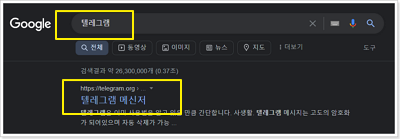
2. 설치 프로그램 중 PC Linux 버전을 클릭합니다.
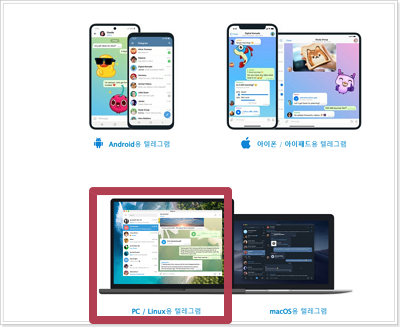
3. 윈도 x64 텔레그램 데스크톱 무설치 버전을 클릭 - 다운로드합니다.

4. 다운로드 폴더에 가서 압축파일을 풀고 telegram 더블 클릭

5. start messaging 클릭

6. QR코드는 귀찮으니 ' Or log in using your phone number' 선택하여 텔레그램 문자로 인증 진행

7. 휴대폰 번호를 입력하고 next - 인증번호 입력하면 완료

8. 모두 완료되고 로그인 화면입니다.

텔레그램 PC 설치 시 주의점
주의점 까지는 아니지만 몇 가지 헷갈리는 부분을 정리해봅니다.
1. 텔레그램 한국어 버전은 설치 도중에 한국어로 변경하기도 하지만 모두 설치 완료 후 설정에서 언어 변경이 가능합니다.
2. 설치 파일 다운로드 폴더를 못 찾는 경우도 있습니다. 거의 대부분 아래 이미지와 같이 다운로드 폴더에 있습니다.

3. 텔레그램 로그인 로그아웃은 프로그램 종료로 가능합니다.
보통 비밀대화방을 이용하거나 보안에 신경을 많이 쓰는 경우 사용합니다.
저도 몇 가지 이유로 사용하기 위해서 설치해보았습니다. 이후 사용하면서 팁이 필요한 사용법도 포스팅 예정입니다.




댓글